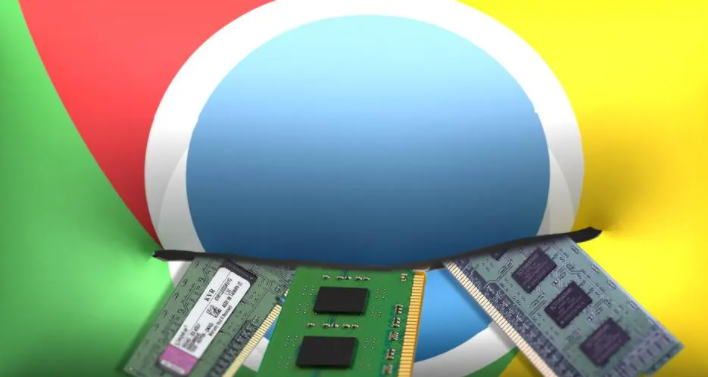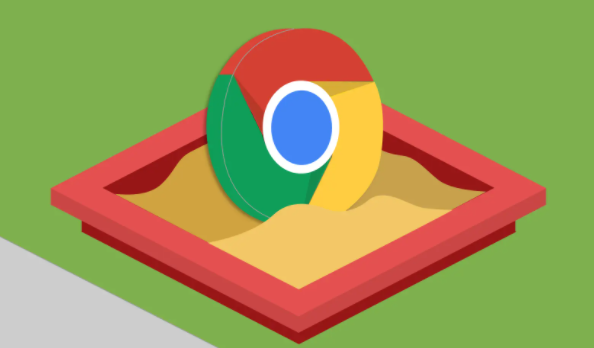Google Chrome下载速度慢DNS优化
正文介绍
检查当前DNS设置
1. 打开网络设置:在Chrome浏览器中,点击右上角的三个点(菜单按钮),选择“设置”。在左侧菜单中找到“高级”选项,展开后点击“系统”或“代理与自动配置脚本”部分。
2. 查看DNS信息:在“系统”或相关设置页面中,找到“使用以下DNS服务器地址”或类似选项,记录下当前正在使用的DNS服务器地址。这些地址可能是由网络服务提供商自动分配的,也可能是之前手动设置的。
选择合适的DNS服务器
1. 公共DNS服务:有许多公共DNS服务可供选择,如谷歌的DNS(主DNS为8.8.8.8,副DNS为8.8.4.4)、Cloudflare的DNS(主DNS为1.1.1.1,副DNS为1.0.0.1)等。这些公共DNS通常具有较快的响应速度和广泛的服务器分布,有助于提高下载速度。
2. 网络服务提供商DNS:部分网络服务提供商也提供了优化的DNS服务,可咨询网络服务提供商获取相关信息,并在网络设置中将DNS服务器地址更改为提供商推荐的地址。
更改DNS设置
1. Windows系统:打开“控制面板”,点击“网络和Internet”,选择“网络和共享中心”,点击左侧的“更改适配器设置”。右键点击正在使用的网络连接(如以太网或Wi-Fi),选择“属性”。在弹出的窗口中,找到“Internet协议版本4(TCP/IPv4)”并双击。在“常规”选项卡中,选择“使用下面的DNS服务器地址”,然后输入选定的主DNS和副DNS地址,点击“确定”保存设置。
2. Mac系统:点击屏幕左上角的苹果图标,选择“系统偏好设置”,点击“网络”图标。选择正在使用的网络连接(如Wi-Fi或以太网),点击“高级”按钮。在“DNS”选项卡中,点击“+”按钮添加新的DNS服务器地址,输入主DNS和副DNS地址后,点击“确定”保存设置。
3. Chrome浏览器设置(部分情况):在Chrome浏览器的设置页面中,找到“系统”或相关网络设置部分,直接在“使用以下DNS服务器地址”处输入新的DNS地址,然后保存设置。不过,这种方式可能因操作系统和网络环境的不同而有所差异,若无法在此设置,需按照上述系统级别的设置方法进行操作。
清除DNS缓存
1. Windows系统:以管理员身份打开命令提示符(可在开始菜单中搜索“命令提示符”,右键点击并选择“以管理员身份运行”)。在命令提示符中输入“ipconfig /flushdns”命令,然后按回车键。系统会提示“已成功刷新DNS解析缓存”,表示DNS缓存已清除。
2. Mac系统:打开“终端”(可在“应用程序”→“实用工具”中找到)。在终端中输入“sudo killall -HUP mDNSResponder”命令,然后按回车键。输入管理员密码(输入时不会显示字符),按回车键确认。系统会重新加载DNS缓存,完成清除操作。
完成以上步骤后,可再次尝试在Google Chrome中进行下载操作,观察下载速度是否有所提升。如果问题仍然存在,可能需要进一步检查网络连接、服务器负载或其他因素。

检查当前DNS设置
1. 打开网络设置:在Chrome浏览器中,点击右上角的三个点(菜单按钮),选择“设置”。在左侧菜单中找到“高级”选项,展开后点击“系统”或“代理与自动配置脚本”部分。
2. 查看DNS信息:在“系统”或相关设置页面中,找到“使用以下DNS服务器地址”或类似选项,记录下当前正在使用的DNS服务器地址。这些地址可能是由网络服务提供商自动分配的,也可能是之前手动设置的。
选择合适的DNS服务器
1. 公共DNS服务:有许多公共DNS服务可供选择,如谷歌的DNS(主DNS为8.8.8.8,副DNS为8.8.4.4)、Cloudflare的DNS(主DNS为1.1.1.1,副DNS为1.0.0.1)等。这些公共DNS通常具有较快的响应速度和广泛的服务器分布,有助于提高下载速度。
2. 网络服务提供商DNS:部分网络服务提供商也提供了优化的DNS服务,可咨询网络服务提供商获取相关信息,并在网络设置中将DNS服务器地址更改为提供商推荐的地址。
更改DNS设置
1. Windows系统:打开“控制面板”,点击“网络和Internet”,选择“网络和共享中心”,点击左侧的“更改适配器设置”。右键点击正在使用的网络连接(如以太网或Wi-Fi),选择“属性”。在弹出的窗口中,找到“Internet协议版本4(TCP/IPv4)”并双击。在“常规”选项卡中,选择“使用下面的DNS服务器地址”,然后输入选定的主DNS和副DNS地址,点击“确定”保存设置。
2. Mac系统:点击屏幕左上角的苹果图标,选择“系统偏好设置”,点击“网络”图标。选择正在使用的网络连接(如Wi-Fi或以太网),点击“高级”按钮。在“DNS”选项卡中,点击“+”按钮添加新的DNS服务器地址,输入主DNS和副DNS地址后,点击“确定”保存设置。
3. Chrome浏览器设置(部分情况):在Chrome浏览器的设置页面中,找到“系统”或相关网络设置部分,直接在“使用以下DNS服务器地址”处输入新的DNS地址,然后保存设置。不过,这种方式可能因操作系统和网络环境的不同而有所差异,若无法在此设置,需按照上述系统级别的设置方法进行操作。
清除DNS缓存
1. Windows系统:以管理员身份打开命令提示符(可在开始菜单中搜索“命令提示符”,右键点击并选择“以管理员身份运行”)。在命令提示符中输入“ipconfig /flushdns”命令,然后按回车键。系统会提示“已成功刷新DNS解析缓存”,表示DNS缓存已清除。
2. Mac系统:打开“终端”(可在“应用程序”→“实用工具”中找到)。在终端中输入“sudo killall -HUP mDNSResponder”命令,然后按回车键。输入管理员密码(输入时不会显示字符),按回车键确认。系统会重新加载DNS缓存,完成清除操作。
完成以上步骤后,可再次尝试在Google Chrome中进行下载操作,观察下载速度是否有所提升。如果问题仍然存在,可能需要进一步检查网络连接、服务器负载或其他因素。